Google Chrome सर्वर सेंड नो डेटा एरर को ठीक करें - TechCult
अनेक वस्तुओं का संग्रह / / April 06, 2023
Chrome सर्वर ने कोई डेटा नहीं भेजा Google Chrome वेब ब्राउज़र के साथ एक सामान्य त्रुटि है। यह तब होता है जब कोई उपयोगकर्ता Google क्रोम ब्राउज़र का उपयोग कर किसी वेबसाइट से कनेक्ट या लॉग इन करने का प्रयास करता है। कभी-कभी, इस त्रुटि को हल करना मुश्किल हो सकता है यदि समस्या Google Chrome के कारण हुई हो। हालाँकि, यदि आपके ब्राउज़र और कंप्यूटर की समस्याओं के कारण त्रुटि होती है, तो आप विभिन्न तरीकों का उपयोग करके इस समस्या को ठीक करने का प्रयास कर सकते हैं। Google क्रोम में कोई डेटा प्राप्त त्रुटि इंटरनेट ब्राउज़ करते समय बाधा उत्पन्न कर सकती है, और आप वेबपृष्ठ लोड करने में असमर्थ हो सकते हैं। इस त्रुटि के होने पर अक्सर उपयोगकर्ताओं को Chrome त्रुटि 324, ERR_EMPTY_RESPONSE और ERR_TIMED_OUT जैसे संदेश प्राप्त होते हैं। यदि आप इस त्रुटि से परेशान हैं, तो यह आपके लिए एकदम सही मार्गदर्शिका है।

विषयसूची
- Google Chrome सर्वर सेंड नो डेटा एरर को कैसे ठीक करें
- विधि 1: मूल समस्या निवारण चरण
- विधि 2: ब्राउज़र कैश साफ़ करें
- विधि 3: एंटीवायरस स्कैन चलाएँ
- विधि 4: DNS सर्वर बदलें
- विधि 5: डीएनएस को फ्लश करें और आईपी एड्रेस को रीसेट करें
- विधि 6: नेटवर्क सेटिंग रीसेट करें
- विधि 7: वीपीएन सेवा को अक्षम करें
- विधि 8: कंप्यूटर पर अस्थायी फ़ोल्डर साफ़ करें
Google Chrome सर्वर सेंड नो डेटा एरर को कैसे ठीक करें
Chrome सर्वर द्वारा कोई डेटा नहीं भेजे जाने की समस्या के कई कारण हो सकते हैं, कुछ सबसे सामान्य कारणों का उल्लेख यहां किया गया है।
- विभिन्न ब्राउज़र समस्याएँ जैसे अतिरिक्त कुकीज़, कैश फ़ाइलें और एक्सटेंशन इस त्रुटि का कारण बन सकते हैं।
- विभिन्न नेटवर्क कनेक्शन त्रुटियाँ भी इस त्रुटि का कारण बन सकती हैं।
- कभी-कभी जब सिस्टम ठीक से लोड नहीं होता है तो क्रोम के साथ सर्वर की समस्या हो सकती है।
- एक गलत URL पता इस त्रुटि के सबसे सामान्य कारणों में से एक है।
- अनुचित नेटवर्क सेटिंग्स भी क्रोम त्रुटियों को ट्रिगर कर सकती हैं।
- अनुचित DNS और IP पता भी इस त्रुटि का कारण बन सकते हैं।
- एक वीपीएन सेवा भी क्रोम सर्वर के साथ एक त्रुटि को ट्रिगर कर सकती है।
- आपके कंप्यूटर पर अत्यधिक अस्थायी फ़ाइलें भी इस त्रुटि का कारण बन सकती हैं।
निम्नलिखित गाइड में, हम हल करने के तरीकों पर चर्चा करेंगे क्रोम सर्वर ने कोई डेटा त्रुटि नहीं भेजी।
विधि 1: मूल समस्या निवारण चरण
आम तौर पर, Chrome में अधिकांश त्रुटियां विभिन्न ब्राउज़र समस्याओं और नेटवर्क समस्याओं के कारण होती हैं और आप उन्हें ब्राउज़र टूल से ठीक कर सकते हैं। Google क्रोम में कोई डेटा प्राप्त नहीं हुआ त्रुटि को ठीक करने के कुछ तरीके निम्नलिखित हैं।
1ए. स्थानीय संचय को बायपास करके पृष्ठ को पुनः लोड करें
यदि वेबपेज को सामान्य रीलोड करने से वेबपेज को लोड करने में असमर्थता की समस्या ठीक नहीं होती है, तो आप स्थानीय कैश फ़ाइलों को बायपास करके क्रोम को फिर से लोड करने का प्रयास कर सकते हैं। तुम कर सकते हो ctrl + F5 Chrome को पुनः लोड करने और Chrome त्रुटि 324 को ठीक करने के लिए कुंजी।
1बी। डेवलपर टूल से कुकी साफ़ करें
आप डेवलपर टूल से कुकीज़ साफ़ करके क्रोम सर्वर भेजे गए कोई डेटा समस्या को ठीक करने का प्रयास कर सकते हैं, आप अपने Google क्रोम ब्राउज़र में इस विधि को निष्पादित करने के लिए इन सरल चरणों का पालन कर सकते हैं।
1. प्रेस एफएन + एफ12 खोलने के लिए चाबियाँ डेवलपर टूल विंडोज़.
2. पर क्लिक करें अधिक विकल्प। वहां, चयन करें आवेदन में डेवलपर उपकरण इंटरफेस
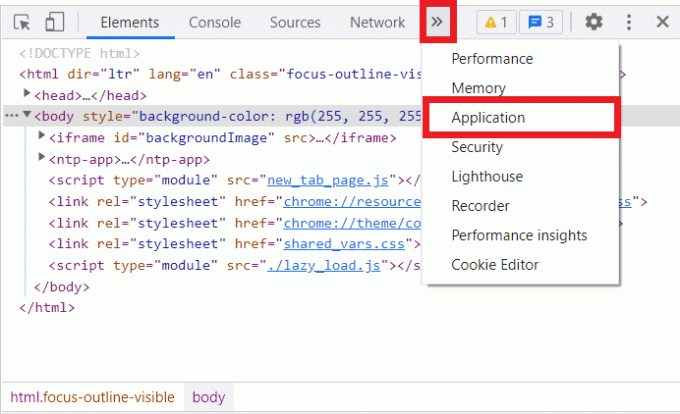
3. फिर, पर क्लिक करें कुकीज़. यहां सूचीबद्ध डोमेन पर राइट-क्लिक करें और क्लिक करें साफ़ इसमें से कुकीज़ निकालने के लिए।
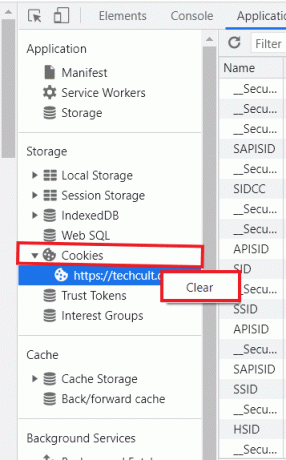
4. पृष्ठ को पुन: लोड करें और जांचें कि क्या समस्या हल हो गई है।
1सी। गुप्त मोड का उपयोग करें
कभी-कभी गुप्त मोड का उपयोग करने की एक सरल युक्ति इस समस्या को ठीक कर सकती है। आप क्लिक करके अपने Google क्रोम ब्राउज़र पर गुप्त विंडो खोल सकते हैं Ctrl + Shift + N कुंजियाँ इसके साथ ही।
यह भी पढ़ें:Google Chrome में अक्सर देखी जाने वाली साइटों को ठीक करें
1डी। क्रोम एक्सटेंशन अक्षम करें
एड-ब्लॉकर्स आपके वेब ब्राउजर पर एक्सटेंशन हैं जो विभिन्न ऑनलाइन प्रचार विज्ञापनों को ब्लॉक कर सकते हैं। ये एक्सटेंशन इंटरनेट ब्राउज़ करते समय अवांछित विज्ञापन पॉपअप से बचने में उपयोगकर्ता की सहायता करते हैं। हालांकि, ये एक्सटेंशन सर्वर के साथ हस्तक्षेप भी कर सकते हैं और क्रोम सर्वर त्रुटि का कारण बन सकते हैं। इसलिए, सर्वर त्रुटि से बचने के लिए अपने ब्राउज़र से एड-ब्लॉकर एक्सटेंशन को हटाना सुनिश्चित करें।
1. अपनी खोलो वेब ब्राउज़र से खोज पट्टी.

2. ब्राउज़र विंडो के ऊपरी दाएँ कोने से, पर क्लिक करें मेन्यू विकल्प।
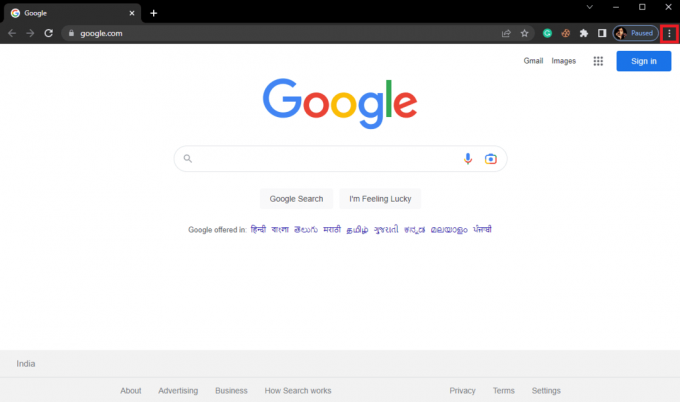
3. यहां पर क्लिक करें अधिक उपकरण और फिर क्लिक करें एक्सटेंशन.

4. अपने एक्सटेंशन की सूची से विज्ञापन-अवरोधक का पता लगाएं और निकालना यह।
यदि आपको क्रोम पर Google क्रोम समस्या में अभी भी कोई डेटा प्राप्त नहीं हुआ है और क्रोम अभी भी वेबपेज लोड करने में असमर्थ है, तो क्रोम त्रुटि 324 को ठीक करने के लिए अगली विधि का प्रयास करें।
यह भी पढ़ें:Google Chrome एलिवेशन सर्विस क्या है
1ई. नेटवर्क कनेक्शन की जाँच करें
यदि Google क्रोम समस्या में कोई डेटा प्राप्त त्रुटि वाईफाई राउटर के कारण नहीं हुई है, तो यह आपके इंटरनेट प्रदाता के कारण हो सकती है। आपको यह सुनिश्चित करने के लिए उपयोग की जा रही इंटरनेट सेवा की जांच करने पर विचार करना चाहिए कि आपको अच्छे पर्याप्त नेटवर्क कनेक्शन मिल रहे हैं। आपको यह भी सुनिश्चित करना चाहिए कि सेवाओं का उपयोग करने और वेबपेज त्रुटि को लोड करने में असमर्थता से बचने के लिए आपके पास अपने उपकरणों पर एक सक्रिय इंटरनेट योजना है। यदि आपके पास धीमी इंटरनेट सेवा है और यह नहीं पता कि इसे कैसे ठीक किया जाए, तो आपको इसकी जांच करनी चाहिए धीमा इंटरनेट कनेक्शन? अपने इंटरनेट को गति देने के 10 तरीके! फिर आपको क्रोम सर्वर ने कोई डेटा नहीं भेजा और क्रोम त्रुटि 324 समस्या को हल करने के लिए निम्न विधियों का प्रयास करना चाहिए।
1एफ. कंप्यूटर को पुनः शुरू करें
यदि समस्या नेटवर्क कनेक्शन त्रुटि के कारण नहीं हुई थी, तो आप इस त्रुटि को अधिक सामान्य दृष्टिकोण से ठीक करने का प्रयास कर सकते हैं। कभी-कभी जब क्रोम ठीक से लोड होने में विफल रहता है या यदि आपका सिस्टम ठीक से लोड नहीं होता है तो सर्वर त्रुटि हो सकती है। इसे ठीक करने के लिए आप अपने डिवाइस को पुनरारंभ करने का प्रयास कर सकते हैं। हमारे गाइड को पढ़ें विंडोज़ को पुनरारंभ करें.

यदि आपके पास क्रोम सर्वर से कोई डेटा समस्या नहीं भेजी जाती है, तो अगली विधि पर जाएं।
1जी. URL पता जांचें
इस त्रुटि के सबसे सामान्य कारणों में से एक गलत URL पता है। यदि आपने खोज बार में मैन्युअल रूप से URL दर्ज किया है तो इस बात की अच्छी संभावना है कि दर्ज किया गया URL गलत था इसलिए त्रुटि हुई। इसलिए, जब आपको Google Chrome त्रुटि में कोई डेटा प्राप्त त्रुटि नहीं मिलती है, तो आपके द्वारा दर्ज किए गए URL पते की जांच करें और सुनिश्चित करें कि यह सही है।
विधि 2: ब्राउज़र कैश साफ़ करें
कई उपयोगकर्ता यह पता लगाने में सक्षम थे कि वेबपेज त्रुटि को लोड करने में असमर्थ एक्सेस या दूषित ब्राउज़र कैश फ़ाइलों के कारण हुआ था। जब कैश फ़ाइलें दूषित हो जाती हैं, तो वे विभिन्न ब्राउज़र त्रुटियाँ उत्पन्न कर सकती हैं, जैसे धीमा प्रदर्शन, और सर्वर समस्याएँ। आप इन सरल चरणों का पालन करके अपने ब्राउज़र की कैश फ़ाइलों को साफ़ करके Chrome त्रुटि 324 को ठीक कर सकते हैं। हमारे गाइड की जाँच करें Google Chrome में कैश और कुकी साफ़ करें.

यह भी पढ़ें:क्रोम में शॉकवेव फ्लैश क्रैश को ठीक करें
विधि 3: एंटीवायरस स्कैन चलाएँ
यदि क्रोम समस्या आपके लिए परेशानी का कारण बनती है, तो आप ट्रोजन वायरस और मैलवेयर के लिए एंटीवायरस स्कैन चलाकर इसे ठीक करने का प्रयास कर सकते हैं। आप चेक आउट कर सकते हैं मैं अपने कंप्यूटर पर वायरस स्कैन कैसे चलाऊं और यह विंडोज 10 में अपने पीसी से मैलवेयर कैसे हटाएं आपके कंप्यूटर पर स्कैन चलाने के लिए गाइड।
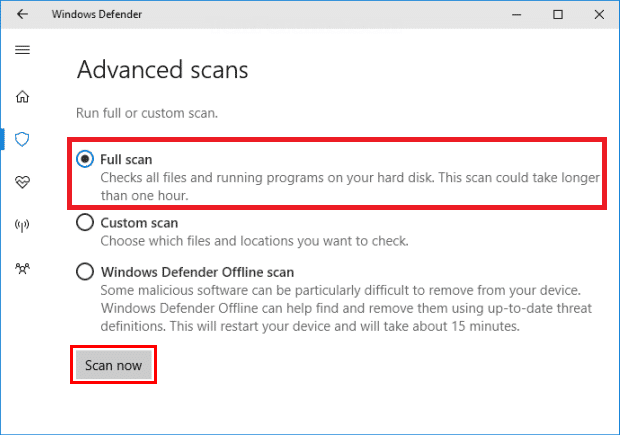
विधि 4: DNS सर्वर बदलें
क्रोम सर्वर समस्याओं को हल करने के सबसे प्रभावी तरीकों में से एक है अपने कंप्यूटर पर डीएनएस सेटिंग्स को बदलना। यदि पिछले तरीके काम नहीं करते हैं तो आप इस त्रुटि को ठीक करने के लिए अपने कंप्यूटर पर DNS सेटिंग्स को बदलने का प्रयास कर सकते हैं। कई उपयोगकर्ता अपनी डीएनएस सेटिंग्स बदलकर इस समस्या को ठीक करने में सक्षम थे। आप चेक आउट कर सकते हैं विंडोज 10 पर डीएनएस सेटिंग्स बदलने के 3 तरीकेअपने डिवाइस पर DNS सेटिंग्स को बदलने के तरीकों का पालन करने के लिए गाइड।

विधि 5: डीएनएस को फ्लश करें और आईपी एड्रेस को रीसेट करें
आप कमांड प्रॉम्प्ट का उपयोग करके डीएनएस को फ्लश करके और आईपी एड्रेस को रीसेट करके क्रोम के साथ सर्वर की समस्या को ठीक करने का प्रयास कर सकते हैं। Chrome त्रुटि 324 समस्या को ठीक करने के लिए इन सरल चरणों का पालन करें। हमारे गाइड को पढ़ें डीएनएस फ्लश करें और डीएनएस कैश रीसेट करें.

विधि 6: नेटवर्क सेटिंग रीसेट करें
कभी-कभी क्रोम सर्वर ने कोई डेटा नहीं भेजा क्रोम सर्वर अनुचित नेटवर्क सेटिंग्स के कारण हो सकता है। यदि कोई परिवर्तन किया गया था और आप उन्हें ठीक नहीं कर सकते। आप हमेशा नेटवर्क सेटिंग को डिफ़ॉल्ट मोड पर रीसेट कर सकते हैं। ऐसा करने के लिए हमारे गाइड को पढ़ें नेटवर्क सेटिंग्स को रीसेट करें.

अगर आपको अभी भी Google क्रोम में कोई डेटा प्राप्त नहीं हुआ है और क्रोम अभी भी वेबपेज लोड करने में असमर्थ है, तो अगली विधि पर जाएं।
यह भी पढ़ें:क्रोम ब्लॉकिंग डाउनलोड इश्यू को ठीक करें
विधि 7: वीपीएन सेवा को अक्षम करें
यदि आप इंटरनेट का उपयोग करने के लिए वीपीएन सेवा का उपयोग कर रहे हैं, तो यह क्रोम ब्राउज़र के साथ सर्वर की समस्याओं का कारण हो सकता है। इसलिए, यदि आप वीपीएन का उपयोग कर रहे हैं तो समस्या को ठीक करने के लिए इसे अक्षम करने पर विचार करें। आप चेक कर सकते हैं विंडोज 10 पर वीपीएन और प्रॉक्सी को डिसेबल कैसे करें आपके विंडोज 10 कंप्यूटर पर वीपीएन सेवा को सुरक्षित रूप से अक्षम करने के लिए गाइड।

विधि 8: कंप्यूटर पर अस्थायी फ़ोल्डर साफ़ करें
टेम्प फोल्डर ऐसे फोल्डर होते हैं जिनमें प्रोग्राम के लिए अस्थायी फाइलें होती हैं। जब फ़ोल्डर इन फ़ाइलों से लोड हो जाता है, तो यह क्रोम के लिए सर्वर त्रुटियों सहित प्रोग्राम के साथ विभिन्न त्रुटियां कर सकता है। आप अपने कंप्यूटर पर इस फ़ोल्डर की फ़ाइलें साफ़ करके इसे ठीक कर सकते हैं। ऐसा करने के लिए हमारे गाइड को पढ़ें अस्थायी फ़ाइलें साफ़ करें.
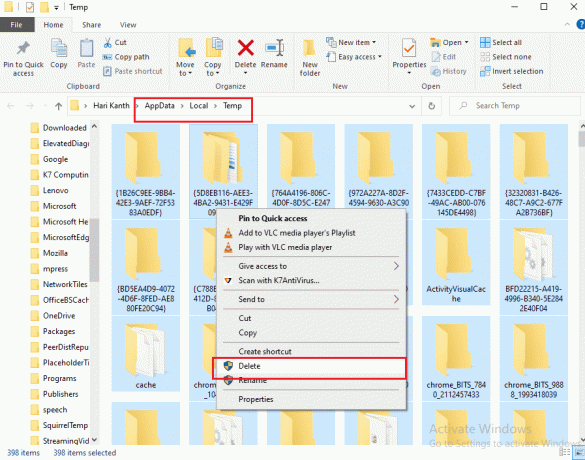
यदि यह विधि काम नहीं करती है और आपके पास अभी भी Google Chrome समस्या में कोई डेटा प्राप्त त्रुटि नहीं है, तो वेबपृष्ठ लोड करने में असमर्थता और Chrome त्रुटि 324 समस्या से बचने के लिए अगली विधि आज़माएं।
अक्सर पूछे जाने वाले प्रश्न (एफएक्यू)
Q1। Google Chrome का उपयोग करते समय मुझे त्रुटि क्यों मिलती है?
उत्तर. Google Chrome का उपयोग करते समय आपको विभिन्न समस्याओं जैसे अतिरिक्त कैश फ़ाइलें, या खराब नेटवर्क कनेक्शन के कारण त्रुटियां हो सकती हैं।
Q2। क्रोम पर समस्याओं को जोड़ने में असमर्थ सर्वर को कैसे ठीक करें?
उत्तर. आप अपने नेटवर्क कनेक्शन की समस्याओं को ठीक करके और DNS सर्वर को बदलकर क्रोम पर समस्याओं को जोड़ने में असमर्थ सर्वर को ठीक करने का प्रयास कर सकते हैं।
Q3। सर्वर ने क्रोम पर कोई डेटा नहीं भेजा क्या है?
उत्तर. सर्वर द्वारा कोई डेटा नहीं भेजा जाना क्रोम पर एक सामान्य त्रुटि है जो इंटरनेट पर वेब पर खोज करते समय रुकावट पैदा कर सकती है।
अनुशंसित:
- प्राइजग्रैब अकाउंट कैसे डिलीट करें
- नेटवर्क पर अटके कंप्यूटर को ठीक करें
- एक अनपेक्षित त्रुटि को ठीक करें क्रोम ओएस रिकवरी हुई है
- क्रोम ओपनलोड फिक्स कैसे करें
हमें उम्मीद है कि यह गाइड आपके लिए मददगार थी और आप इसे ठीक करने में सक्षम थे Chrome सर्वर ने कोई डेटा नहीं भेजा Google क्रोम के साथ समस्या। आइए जानते हैं कि कौन सा तरीका आपके लिए सबसे अच्छा रहा। यदि आपके पास हमारे लिए कोई सुझाव या प्रश्न हैं तो कृपया हमें टिप्पणी अनुभाग में बताएं।
Elon TechCult में एक तकनीकी लेखक हैं। वह लगभग 6 वर्षों से कैसे-कैसे गाइड लिख रहा है और उसने कई विषयों को कवर किया है। उन्हें विंडोज, एंड्रॉइड और नवीनतम ट्रिक्स और टिप्स से संबंधित विषयों को कवर करना पसंद है।


